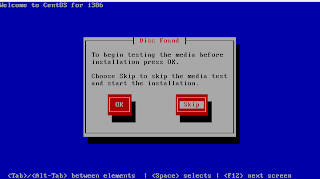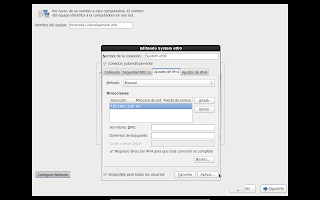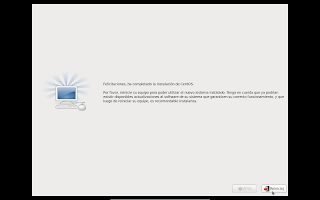Bueno, en esta oportunidad haremos una instalación de CentOS, preparándolo para instalar Oracle DataBase 11g R2. Yo lo haré desde VirtualBox 4.1.14 con 1124 mb de RAM y 25 GB de disco duro, pero debería funcionar en una instalación completa.
Este tutorial esta basado en uno que esta en ingles de que lo pueden encontrar aquí idevelopment.info. Todos los créditos a ellos.CentOS (Community ENTerprise Operating System) es una bifurcación a nivel binario de la distribución Linux Red Hat Enterprise Linux RHEL, compilado por voluntarios a partir del código fuente liberado por Red Hat.
Red Hat Enterprise Linux se compone de software libre y código abierto, pero se publica en formato binario usable (CD-ROM o DVD-ROM) solamente a suscriptores pagados. Como es requerido, Red Hat libera todo el código fuente del producto de forma pública bajo los términos de la Licencia pública general de GNU y otras licencias. Los desarrolladores de CentOS usan ese código fuente para crear un producto final que es muy similar al Red Hat Enterprise Linux y está libremente disponible para ser bajado y usado por el público, pero no es mantenido ni asistido por Red Hat. Existen otras distribuciones también derivadas de los fuentes de Red Hat.
CentOS usa yum para bajar e instalar las actualizaciones, herramienta también utilizada por Fedora.
(Fuente: Wikipedia)
Mas información ir a Wiki CentOS en españolPara la instalación usare los 2 DVD de 32 bits (i386), hay varias opciones que pueden usar dependiendo de sus sistema y conexión a internet, como los live cd y live dvd que son mas livianas. Lo que si deben poner atención es a la arquitectura de su computadora, si necesitan de 32 o 64 bits. Las imágenes ISO las pueden conseguir desde aquí Descargas ISO.
Insertamos el DVD en la unidad (o memoria si usan la versión LIVE) y configuramos la bios para que inicie en esa unidad. Nos aparece las siguientes opciones:
Elegimos la primera y esperamos a que inicie el instalador.
Aqui podemos comprobar la integridad del DVD si no tiene errores cuando lo descargamos. Podemos saltarnos este paso.
Esta primera pantalla, sencillamente damos Next.
Aqui elegimos el idioma en el que deseamos tener nuestro Sistema.
Elegimos el idioma del teclado.
Aquí seleccionamos que tipo de instalación queremos hacer. Como sera una instalación local, usaremos la opción de Componentes básicos.
Nos da una advertencia de que los datos seran borrados. Damos click en Borrar todos los datos.
Elegimos un nombre para el equipo. Pero ademas vamos a asignar una IP estática para poder trabajar con la futura Base de Datos, asi que nos vamos a Configurar red.
Nos vamos a la red cableada (eth0) y hacemos click en editar.
Marcamos la casilla "Conectar automáticamente" y nos vamos a la pestaña de IPv4, Seleccionamos Método Manual. Luego añadimos una IP, en mi caso use 192.168.1.106, la mascara la asigna automáticamente al introducir la IP. Luego Aplicamos los cambios.Cerramos la ventana Conexiones de Res.
Ahora vamos a la siguiente ventana.
Seleccionamos nuestra ubicación. Recuerden desmarcar sistema UTC si no usan los cambios de verano como en mi caso.
Elegimos una contraseña para el super usuario root. Favor no olvidar esta contraseña. Y damos click en siguiente.
Aquí nos pregunta el tipo de instalación que usaremos. Yo usare todo el espacio, así el asigna automáticamente todas las particiones que se necesitan, ademas marcamos la casilla Verificar particiones. Si ustedes lo están haciendo en una partición, usen Crear partición personalizada, con los tips que daré mas adelante.
Esto el lo que asigno el instalador. Para los que usen Partición personalizada, un problema que se da es la asignación de SWAP (área de intercambio). Recuerden esta tabla:
RAM DISPONIBLE AREA DE INTERCAMBIO (SWAP) Entre 1 GB y 2 GB 1 ó 1.5 Veces la RAM Entre 2 GB y 16 GB Igual al tamaño de la RAM Mas de 16 GB 16 GB
Damos click en siguiente.
Nos da un aviso de que las unidades se formatearan. Damos click en formatear.
Ahora nos avisa que se escribirán todas las configuraciones en los discos. Damos click en Escribir Cambios.
Instalamos el Gestor de Arranque.
Ahora nos pide el propósito del sistema. Por defecto es una instalación mínima. Esto lo que hará es un sistema para trabajar solo con consola (mis respetos para los que trabajan de esta forma). Yo elegiré Basic Server y damos click en personalizar ahora para poder añadir algunos paquetes adicionales.
Por recomendacion instalaremos los siguientes paquetes para poder trabajar mejor con Oracle 11g
Aplicaciones> Emacs *
Aplicaciones> Navegador de Internet *
Sistema de Base> Base
Sistema de Base> herramientas de gestión de clientes
Sistema de Base> Las bibliotecas de compatibilidad
Sistema de Base> Consola de herramientas de Internet *
Base de Sistema> Consola de herramientas de Internet> FTP *
Sistema de Base> utilidades de hardware de control
Base del sistema> Sistemas de gran rendimiento
Sistema de Base> Network File System del cliente
Sistema de Base> Herramientas de rendimiento
Base de Sistema> Soporte Perl
Base de Sistema> Cliente de almacenamiento iSCSI *
Escritorios> Escritorio (Gnome)
Escritorios> PC de Escritorio
Equipos de sobremesa> Fuentes
Escritorios> Escritorio de uso general
Escritorios> Herramientas de administración gráfica
Desktops> métodos de entrada
Escritorios> Sistema X Window
Desarrollo> Desarrollo adicional
Desarrollo> Herramientas de desarrollo
Servidores> Servidor Plataforma
Servidores> Sistema de herramientas de administración

Damos click en siguiente y comenzara la instalación.Ahora esperamos a que instale el sistema.
Después de un rato, el sistema debería haberse instalado si problemas. Sacamos el DVD de instalación de la unidad o desmonten la USB y reiniciamos el sistema.
Ahora comenzara a ejecutarse CentOS, este primer arranque puede demorar unos minutos.
Vamos a la configuración inicial. Damos click en siguiente
Aceptamos los términos de la licencia.
Creamos usuarios para poder trabajar, Recuerden que este no es root.
Configuramos la Fecha y la Hora.
Aqui Kdump no podra iniciar si no tienen mas de 4 GB de ram. Solo saltarse este paso.
Ahora iniciamos sesión. Ingresen la contraseña de usuario.
Y ya tenemos nuestro sistema listo.Bueno, llegamos aquí por el momento. Luego seguiremos con la instalación de la Base de datos Oracle 11gR2. Cualquier comentario es bien recibido.